Тех. поддержка
Если у Вас проблемы со скоростью интернета, проведите ТЕСТИРОВАНИЕ и в описание проблемы добавьте ссылку на результат
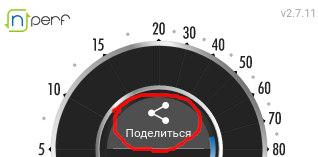
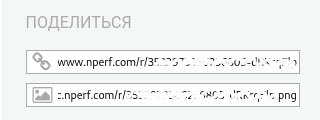
——————————————————————————————————————————————
Оставить обращение:
Если у Вас проблемы со скоростью интернета, проведите ТЕСТИРОВАНИЕ и в описание проблемы добавьте ссылку на результат
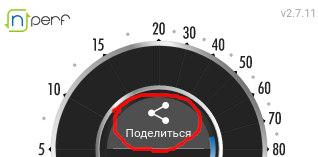
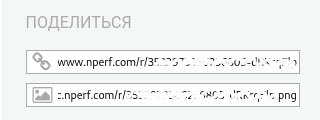
——————————————————————————————————————————————
Оставить обращение: